鬼泣五win10一进闪退怎么办 鬼泣五win10闪退解决方法
更新时间:2023-12-21 13:40:22作者:xinxin
在steam中的鬼泣五有两个版本豪华版和普通版可选,想要体验这款游戏的玩家可以依据自身的需求选择安装,可是近日有用户的win10 ghost系统在安装完鬼泣五游戏之后,一进入游戏就会出现闪退现象,对此鬼泣五win10一进闪退怎么办呢?今天小编就来告诉大家鬼泣五win10闪退解决方法。
推荐下载:win10专业版正版
具体方法:
1、启动鬼泣5,直接卡主,接着弹出已停止。
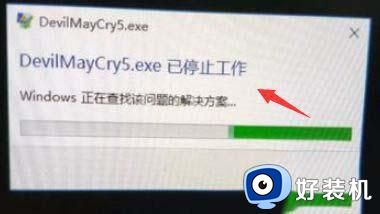
2、首先鼠标右键点击开始按钮。
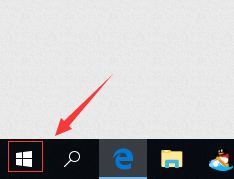
3、在弹出右键菜单点击运行。
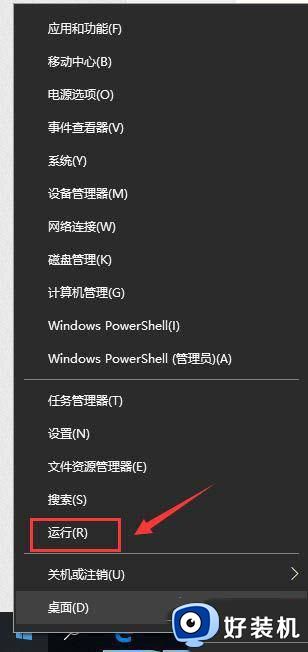
4、运行中输入dxdiag点击确定。
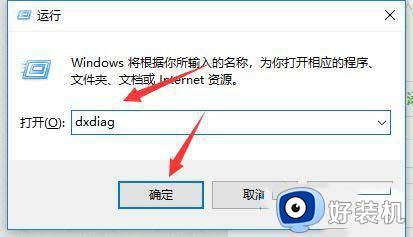
5、出现运行诊断工具提示,点击确定是。
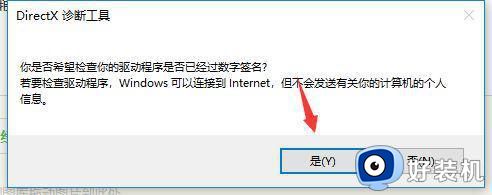
6、确认你的DirextX12是最新版,点击下一步,完成诊断。
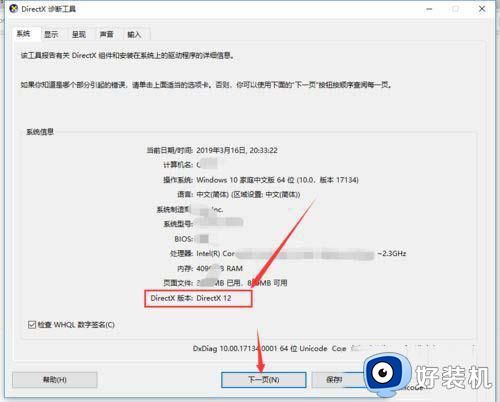
7、然后进入设备管理器--显示适配器。
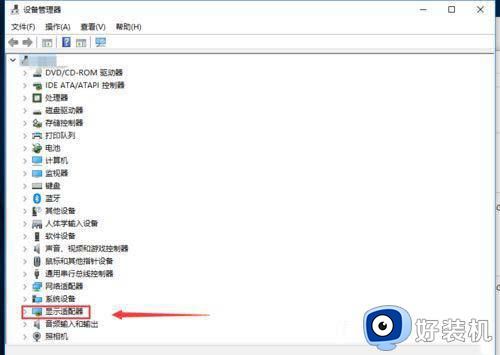
8、右键单击集成显卡,点击禁用。
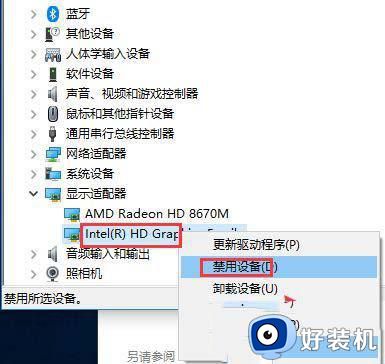
9、然后右键单击独立显卡驱动更新一下。
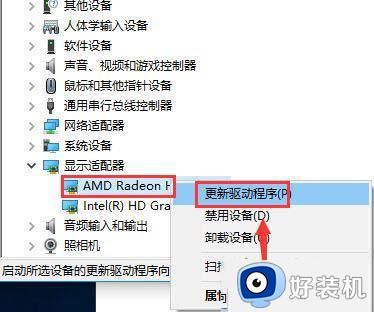
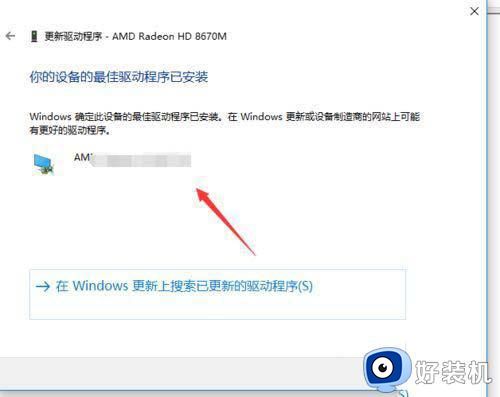
10、重启后打开游戏,正常进入。
关于鬼泣五win10闪退解决方法全部内容就和大家介绍到这了,有出现这种现象的小伙伴不妨根据小编的方法来解决吧,希望能够对大家有所帮助。
鬼泣五win10一进闪退怎么办 鬼泣五win10闪退解决方法相关教程
- win10鬼泣5黑屏未响应怎么办 win10鬼泣5黑屏闪退没有提示解决方法
- dmc鬼泣不支持win10吗 win10系统下载安装dmc鬼泣游戏的方法
- window10鬼泣5一运行就停止工作怎么处理
- win10点击搜索栏闪退怎么办 win10搜索框闪退解决方法
- win10控制面板打开闪退怎么办 win10打开控制面板就闪退解决方法
- cs1.6在win10上闪退怎么办 win10玩cs1.6闪退解决方法
- 地平线4win10版怎么闪退 win10地平线4闪退解决方法
- win10玩不了鬼谷八荒怎么回事 win10不能玩鬼谷八荒如何解决
- win10打开ie浏览器闪退怎么办 win10系统ie浏览器闪退的解决方法
- win10打开录音机闪退怎么办 win10录音机打开后闪退解决方法
- win10拼音打字没有预选框怎么办 win10微软拼音打字没有选字框修复方法
- win10你的电脑不能投影到其他屏幕怎么回事 win10电脑提示你的电脑不能投影到其他屏幕如何处理
- win10任务栏没反应怎么办 win10任务栏无响应如何修复
- win10频繁断网重启才能连上怎么回事?win10老是断网需重启如何解决
- win10批量卸载字体的步骤 win10如何批量卸载字体
- win10配置在哪里看 win10配置怎么看
win10教程推荐
- 1 win10亮度调节失效怎么办 win10亮度调节没有反应处理方法
- 2 win10屏幕分辨率被锁定了怎么解除 win10电脑屏幕分辨率被锁定解决方法
- 3 win10怎么看电脑配置和型号 电脑windows10在哪里看配置
- 4 win10内存16g可用8g怎么办 win10内存16g显示只有8g可用完美解决方法
- 5 win10的ipv4怎么设置地址 win10如何设置ipv4地址
- 6 苹果电脑双系统win10启动不了怎么办 苹果双系统进不去win10系统处理方法
- 7 win10更换系统盘如何设置 win10电脑怎么更换系统盘
- 8 win10输入法没了语言栏也消失了怎么回事 win10输入法语言栏不见了如何解决
- 9 win10资源管理器卡死无响应怎么办 win10资源管理器未响应死机处理方法
- 10 win10没有自带游戏怎么办 win10系统自带游戏隐藏了的解决办法
